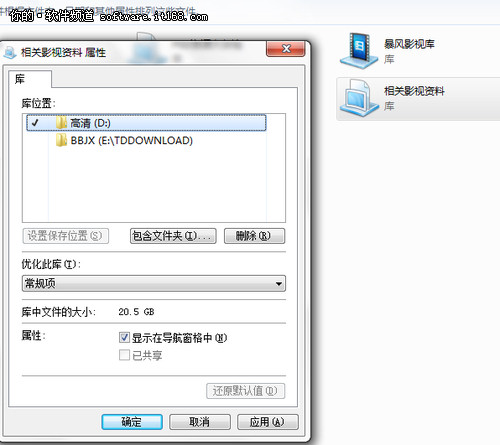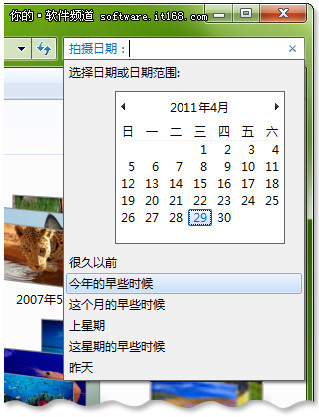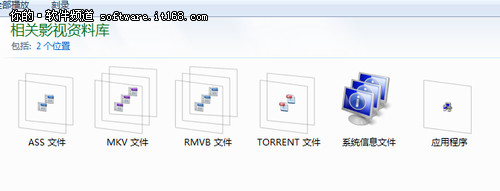Win7中建立自己的库管理文件让搜索变简单
脚本之家
有没有感到电脑的文件越来越多,到处都是各种.docx、pdf、xlsx、jpg等等凌乱的文件,遇到想用的文件的时候,查找起来费时费力。虽然时下电脑使用Win7系统的越来越多,并且在系统速度和便捷性上都有非常大的提升,但是再好的系统也得看你怎么用不是吗?而如果你使用过win7的“库”,就会发现这一切变得十分简单,这就好比是理财,你不理她她也不理你。
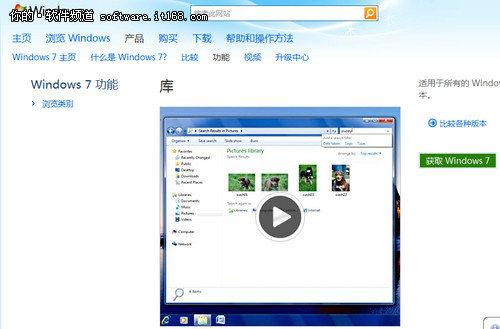
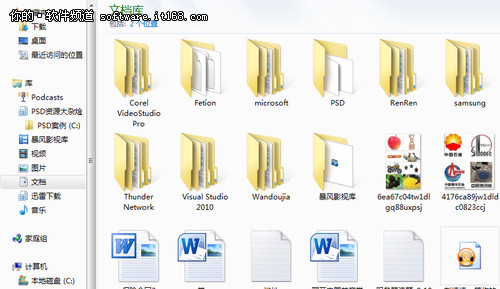
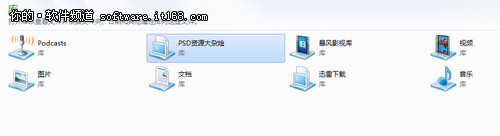
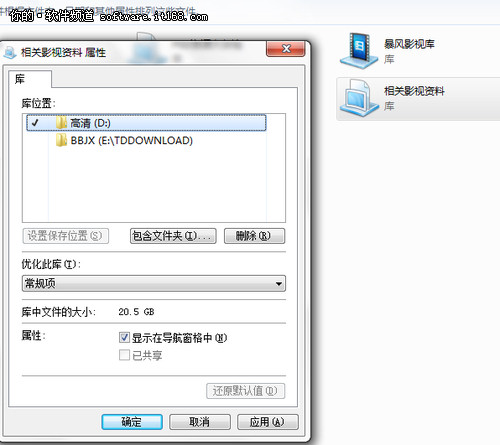
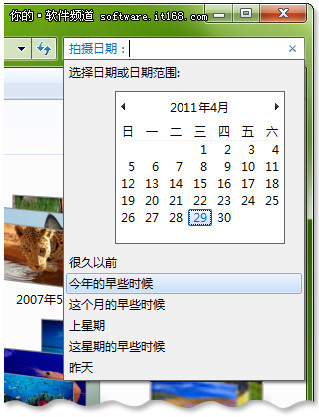
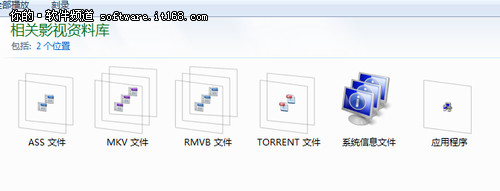
这里我们所要表述的是,不管您的电脑里存放了多少文件或者文件夹,只要您掌握一定的win7的库功能的使用规则,养成良好的使用习惯,那么无论文件躲在哪个角落,文件名多么的蹩脚,日期多么的久远,类型多么的冷僻,只要开启win7库功能,一切都不再是问题。我们都知道上网的收藏夹绝对是非常好用的,而“库”功能其实比起网络收藏夹毫不逊色。
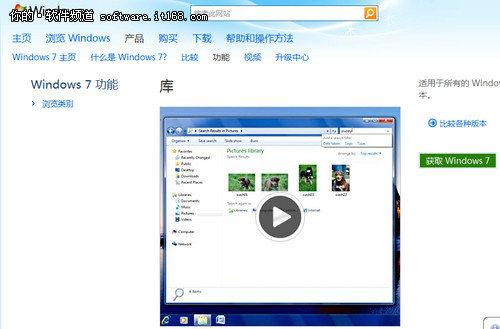
如果您觉得这些死板的仿佛牛津互译词典版的东西很难理解的话,下面小编单独把库的三个功能拆开给您展示下,这可是小编两年来使用win7的最大体会。
一、你有我优,自己建立Win7库
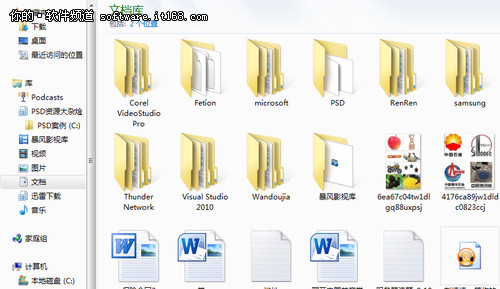
库指向文件的存储位置,这样,您可以看见所有这些文件,就像它们是同一集合一样。 例如,我的部分数字图片存储在电脑中的某个文件夹内,其余图片存储在外部硬盘驱动器中的某个文件夹内。我可以将这两个文件夹都包括在我的图片库中,这样可以同时访问我的所有图片。您可以在一个库中包括许多不同位置,甚至可以创建新库,绝对的金字塔式管理。
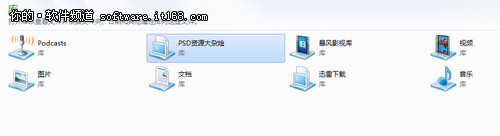
二、添加我的文件夹到库